Como solucionar problemas no Windows 8.1
O artigo de hoje é uma dica rápida sobre como solucionar problemas no Windows 8.1 , que você definitivamente encontrará usando o novo sistema operacional da Microsoft. No entanto, a maioria dos problemas não requer inicialização(t require booting) no modo de segurança ou seguir um guia de 10 etapas para corrigir problemas de WiFi .
A Microsoft(Microsoft) também ficou mais inteligente e incluiu muitas ferramentas e guias de ajuda no próprio sistema operacional para diagnosticar e corrigir problemas. Descobri que ensinar meus clientes a usar essas ferramentas internas economiza muito tempo porque eles podem corrigir problemas no Windows 8.1 por conta própria. Neste artigo, falarei sobre os solucionadores de problemas internos do Windows 8.1 que podem ajudá-lo a corrigir problemas comuns.
Solucionadores de problemas do Windows 8.1
Antes de mostrar alguns dos solucionadores de problemas, vamos ver como acessá-los no Windows 8.1 . Primeiro(First) , abra a barra Charms(Charms bar) pressionando a tecla Windows + C ou movendo o mouse para a parte superior ou inferior direita da tela. Clique(Click) em Pesquisar(Search) e digite solução de problemas(troubleshooting) na caixa de pesquisa.
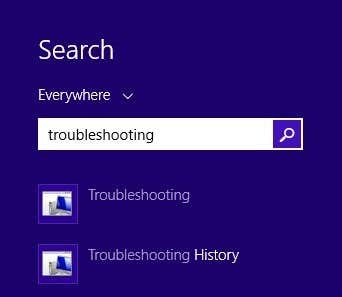
Clique no primeiro resultado, Solução(Troubleshooting) de problemas , e a janela principal aparecerá, onde você poderá iniciar a solução de problemas de programas de computador. A interface principal é dividida em categorias como Programas(Programs) , Hardware e Som(Hardware and Sound) , Rede e Internet(Network and Internet) e Sistema e Segurança(System and Security) .

Você pode escolher na lista exibida ou clicar no link Visualizar tudo no canto superior esquerdo. (View all)Costumo clicar nele apenas para ver todas as opções.
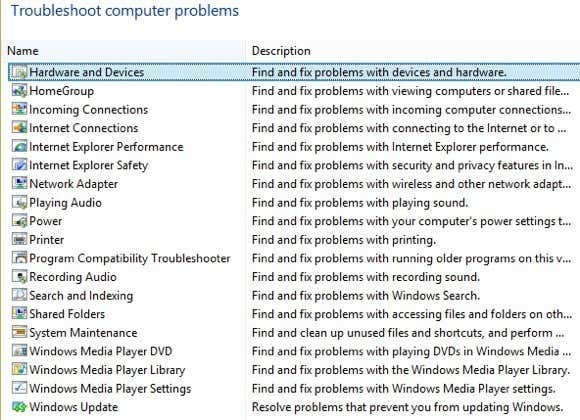
Como você pode ver, existem alguns solucionadores de problemas. Você pode corrigir problemas com um grupo doméstico , solucionar problemas de conexão com a Internet(Internet connection) , verificar a configuração de seus adaptadores de rede, obter ajuda com problemas de impressão, corrigir problemas de som, corrigir problemas de atualizações do Windows(Windows Updates) e muito mais. Se você clicar em um dos solucionadores de problemas, verá uma caixa de diálogo pop-up como abaixo:
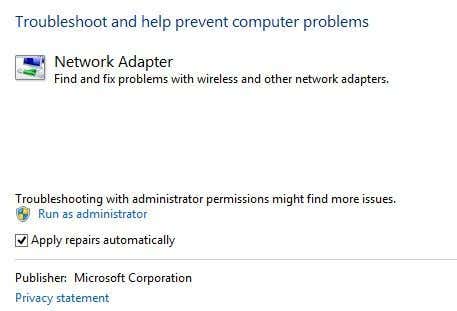
Todos eles terão um pequeno botão Avançado(Advanced) na parte inferior, no qual você deseja clicar para ver mais opções. É uma boa ideia manter a opção Aplicar reparos automaticamente(Apply repairs automatically) marcada e clicar no link Executar como administrador . (Run as administrator)A execução do solucionador de problemas como administrador(Administrator) permitirá que o Windows encontre mais possíveis problemas. Quando você clicar em Avançar, o solucionador de problemas começará a tentar detectar quaisquer problemas. Por exemplo, quando executei o solucionador de problemas da impressora(Printer troubleshooter) , ele verificou se havia erros no serviço de spool(spool service) e me deu uma lista de impressoras para ver com qual estava tendo problemas.
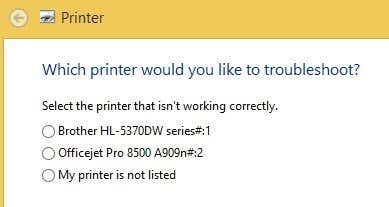
Antes do Windows 7(Windows 7) , esses solucionadores de problemas eram bastante inúteis e não faziam muita coisa. No entanto, começando com o Windows 7(Windows 7) e definitivamente mais no Windows 8 , eles podem realmente corrigir uma ampla gama de problemas sem qualquer intervenção do usuário(user input) . Se houver um problema detectado, o solucionador de problemas tentará reparar o problema sozinho. Na maioria das vezes isso funciona, a menos que seja um problema sério. Em um computador com Windows 8 .1, tive alguns problemas do Windows Update(Windows Update) que foram corrigidos pelo solucionador de problemas:
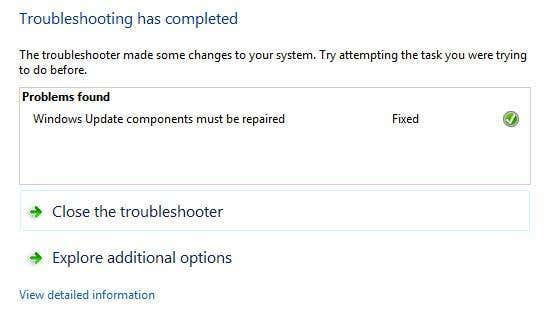
Você pode clicar em Exibir informações detalhadas(View detailed information) para ver exatamente qual problema foi detectado e corrigido. No meu caso, parecia que um dos componentes do Windows Update foi configurado incorretamente.
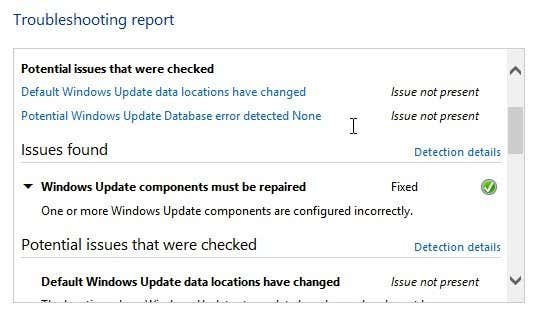
Related posts
Como usar o Windows Defender no Windows 8 e Windows 8.1
Apresentando o Windows 8 e o Windows 8.1: 6 maneiras de acessar a tela inicial
Como excluir conexões VPN ou PPPOE no Windows 8 e Windows 8.1
7 maneiras de desligar ou reiniciar um computador ou dispositivo Windows 8 e Windows 8.1
Como se conectar a redes sem fio ocultas no Windows 8 e Windows 8.1
9 maneiras de inicializar o Windows 8 ou Windows 8.1 no modo de segurança
Como atualizar o Windows 8 para o Windows 8.1 através da Windows Store
Revisão do Livro - O Guia Geek How-To para Windows 8
Como agendar uma verificação de vírus com o antivírus integrado do Windows 8
5 ajustes úteis no registro do Windows 8/8.1
Como se conectar a redes sem fio no Windows 8 e Windows 8.1
Como montar uma pasta compartilhada do Windows 7 e Windows 8 no Mac OS X
Como adicionar um relógio mostrando a hora na tela inicial do Windows 8
Apresentando o Windows 8 e 8.1: como alternar entre as opções de login
Como instalar e habilitar um novo idioma de exibição no Windows 8
Configure o Windows 7 e o Windows 8 para compartilhar com Mac OS X e Ubuntu Linux
Onde os papéis de parede da área de trabalho e da tela de bloqueio são armazenados no Windows 8
Como imprimir em uma impressora compartilhada do Mac OS X a partir do Windows 7 e Windows 8
O que fazer quando o Windows 8 diz que sua chave de produto genuína não é válida?
O Guia de Personalização do Windows 8 para o Usuário de PC Tradicional
